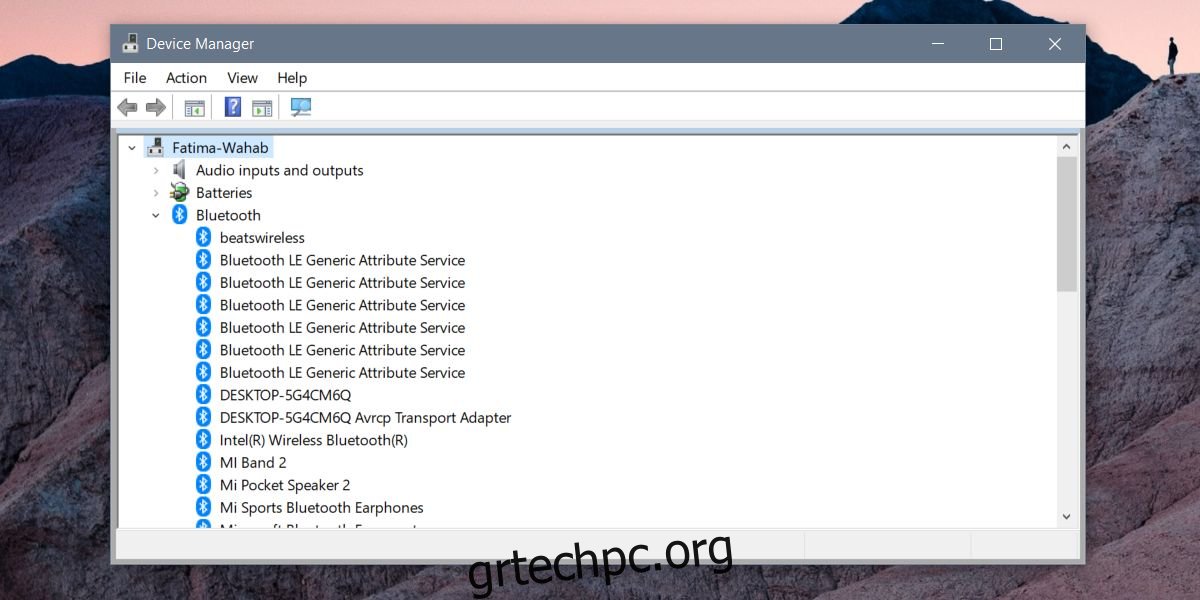Όταν ο υπολογιστής σας με Windows λειτουργεί, η επανεκκίνηση είναι πάντα μια καλή, γρήγορη λύση σε ένα τυχαίο πρόβλημα. Το ίδιο κόλπο λειτουργεί για τις περισσότερες άλλες συσκευές. Εάν δεν μπορείτε να συνδεθείτε στο δίκτυο WiFi, επανεκκινήστε τον δρομολογητή WiFi. Εάν το τηλέφωνό σας δεν ανταποκρίνεται, επανεκκινήστε το. Μερικές φορές, η επανεκκίνηση του υπολογιστή σας δεν κάνει το κόλπο εάν ένα συγκεκριμένο στοιχείο δεν λειτουργεί. Για παράδειγμα, εάν ο ήχος σταματήσει να λειτουργεί, η επανεκκίνηση του υπολογιστή σας μπορεί να λειτουργήσει ή όχι. Σε μια τέτοια περίπτωση, μπορείτε να δοκιμάσετε να επανεκκινήσετε το πρόγραμμα οδήγησης που προκαλεί προβλήματα. Δείτε πώς μπορείτε να επανεκκινήσετε ένα πρόγραμμα οδήγησης στα Windows 10.
SPOILER ALERT: Κάντε κύλιση προς τα κάτω και παρακολουθήστε το εκπαιδευτικό βίντεο στο τέλος αυτού του άρθρου.
Πίνακας περιεχομένων
Εκτελέστε το πρόγραμμα αντιμετώπισης προβλημάτων
Ενώ μπορείτε να επανεκκινήσετε ένα πρόγραμμα οδήγησης στα Windows 10 αρκετά εύκολα, θα πρέπει πρώτα να εκτελέσετε όλες τις επιλογές αντιμετώπισης προβλημάτων που σας δίνουν τα Windows 10. Ως μέρος της διαδικασίας αντιμετώπισης προβλημάτων, το πρόγραμμα οδήγησης ενδέχεται να επανεκκινηθεί αυτόματα.
Εάν το εργαλείο αντιμετώπισης προβλημάτων δεν λειτουργεί, μη διστάσετε να επανεκκινήσετε μη αυτόματα το σχετικό πρόγραμμα οδήγησης.
Αναγνώριση προγράμματος οδήγησης
Για να μπορέσετε να επανεκκινήσετε ένα πρόγραμμα οδήγησης, πρέπει να προσδιορίσετε ποιο είναι αυτό που προκαλεί προβλήματα. Για παράδειγμα, εάν αντιμετωπίζετε προβλήματα με παιχνίδια, πιθανώς με χαμηλό FPS, θέλετε να επανεκκινήσετε το πρόγραμμα οδήγησης GPU και όχι το πρόγραμμα οδήγησης οθόνης. Εάν αντιμετωπίζετε προβλήματα με συσκευές Bluetooth, πρέπει να γνωρίζετε ποιο είναι το πρόγραμμα οδήγησης Bluetooth για τα Windows 10 και ποιο είναι το πρόγραμμα οδήγησης για τη συγκεκριμένη συσκευή.
Επανεκκινήστε ένα πρόγραμμα οδήγησης
Ανοίξτε τη Διαχείριση Συσκευών με δικαιώματα διαχειριστή. Μπορείτε να το αναζητήσετε μέσω της αναζήτησης των Windows, να κάνετε δεξί κλικ και να επιλέξετε «Εκτέλεση ως διαχειριστής» από το μενού περιβάλλοντος.
Αναζητήστε τον τύπο συσκευής για τον οποίο θέλετε να επανεκκινήσετε ένα πρόγραμμα οδήγησης. Για παράδειγμα, για ένα πρόγραμμα οδήγησης Bluetooth, αναπτύξτε τις συσκευές Bluetooth. Αυτό είναι ένα καλό παράδειγμα αναγνώρισης του σωστού προγράμματος οδήγησης.
Θα δείτε μια μεγάλη λίστα με προγράμματα οδήγησης συσκευών που έχουν εγκατασταθεί και κάπου σε αυτήν τη λίστα βρίσκεται το πρόγραμμα οδήγησης Bluetooth. Μπορείτε να δοκιμάσετε να απεγκαταστήσετε τη συσκευή και αυτό μπορεί να λειτουργήσει, αλλά δεν επανεκκινείτε έτσι το πρόγραμμα οδήγησης. Το πρόγραμμα οδήγησης, αυτό που ενεργοποιεί το Bluetooth στο σύστημά σας, είναι το Intel(R) Wireless Bluetooth(R).
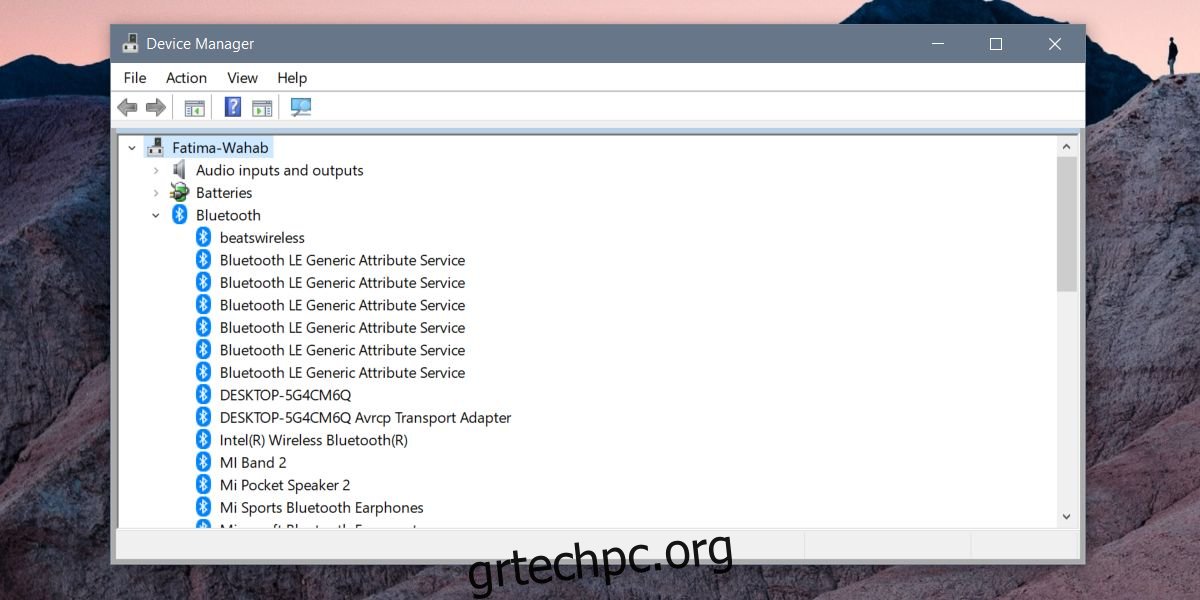
Κάντε δεξί κλικ σε αυτό και επιλέξτε «Απενεργοποίηση συσκευής». Θα λάβετε μια ειδοποίηση που θα σας ενημερώνει ότι η απενεργοποίηση μιας συσκευής θα προκαλέσει τη διακοπή της λειτουργίας της. Αυτό είναι δεδομένο, οπότε απλώς αποδεχτείτε την ειδοποίηση και η συσκευή θα απενεργοποιηθεί. Στη συνέχεια, επανεκκινήστε τον υπολογιστή σας.
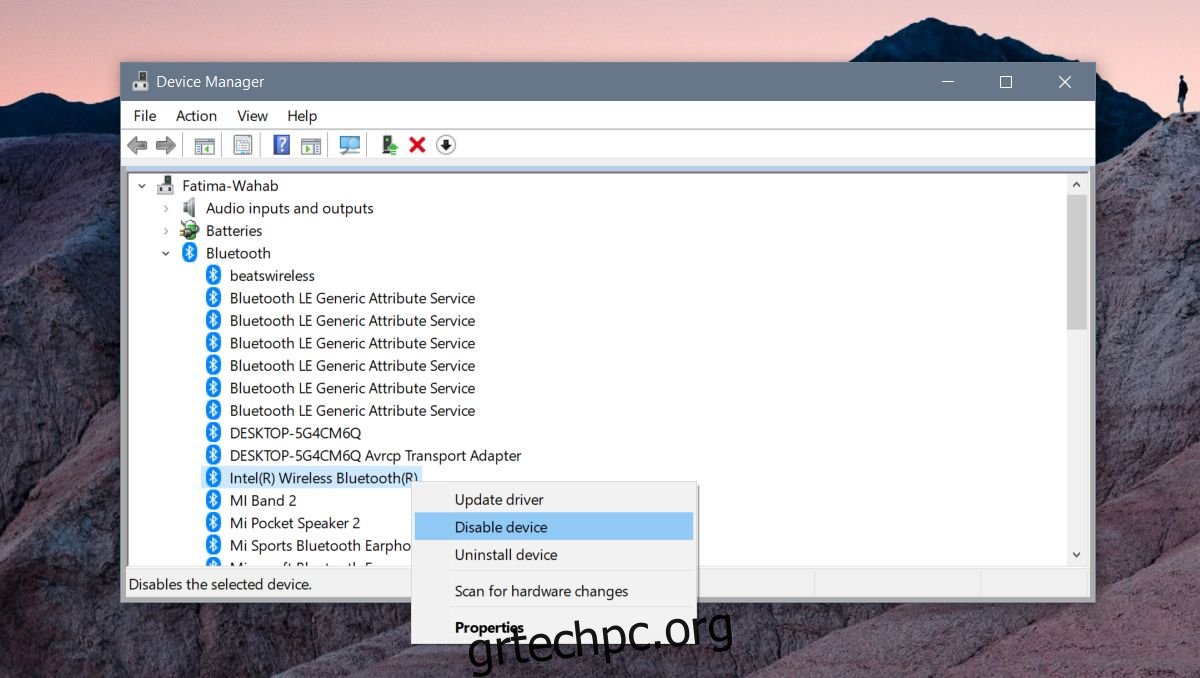
Επιστρέψτε στο Device Manger και ενεργοποιήστε ξανά το πρόγραμμα οδήγησης. Ανοίξτε τη Διαχείριση Συσκευών, αναπτύξτε τη λίστα συσκευών, αναζητήστε το πρόγραμμα οδήγησης που απενεργοποιήσατε και κάντε δεξί κλικ σε αυτό. Επιλέξτε Ενεργοποίηση συσκευής για να ξεκινήσετε ξανά το πρόγραμμα οδήγησης.
Εάν αυτό δεν λύσει οποιοδήποτε πρόβλημα αντιμετωπίζετε και η εν λόγω συσκευή είναι συσκευή plug & play, μπορείτε να την απεγκαταστήσετε, να αποσυνδέσετε τη συσκευή και να τη συνδέσετε ξανά. Τα Windows 10 θα εγκαταστήσουν ξανά το πρόγραμμα οδήγησης όταν εντοπίσουν τη συσκευή και αυτό μπορεί να λύσει οποιοδήποτε πρόβλημα αντιμετωπίζετε.
Εναλλακτικά, εάν η επανεκκίνηση ενός προγράμματος οδήγησης και η επανεγκατάσταση της συσκευής δεν λειτουργεί, ελέγξτε εάν υπάρχει διαθέσιμη ενημέρωση προγράμματος οδήγησης ή εάν το πρόγραμμα οδήγησης έχει ενημερωθεί, γεγονός που προκάλεσε τη διακοπή της λειτουργίας της συσκευής. Σε αυτήν την περίπτωση, θα πρέπει να επαναφέρετε το πρόγραμμα οδήγησης και να σταματήσετε τα Windows 10 από την ενημέρωση των προγραμμάτων οδήγησης.